Q. Siteworks UTSにてマシンコントロール設定をしようとしています。重機リストに「0」が出てきてしまい、設定ができません。どうしたらいいですか?
A. 以下の方法のいずれかをお試しください。
(1) 重機リスト画面から「チャンネル0」を削除する
重機リストから該当する「チャンネル0」を選択し、ゴミ箱マークをタップして削除します。
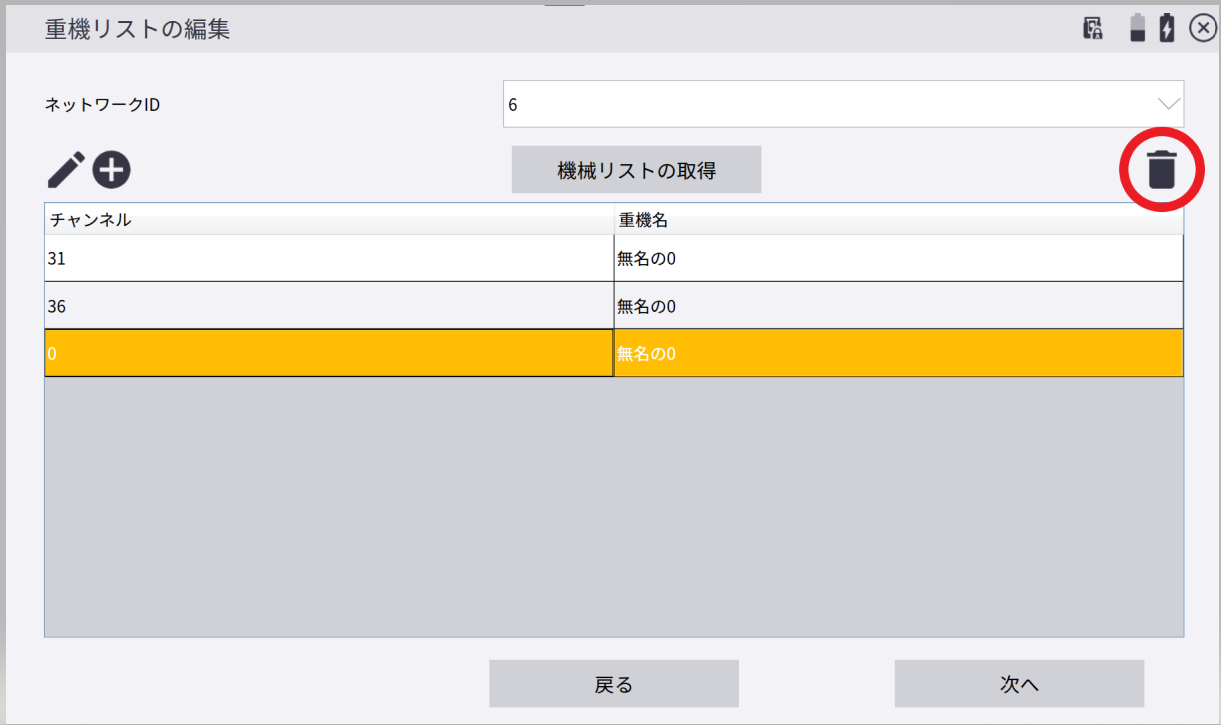
削除した後、画面下部の「次へ」をタップして完了です。
(2) 現場フォルダから重機リストを直接編集し、更新する
<Windowsデバイス(TSC7/T7など)の場合>
① Windowsのエクスプローラの下記場所から、「MCNetList.nwk」ファイルを確認します。
場所:C:\Trimble Synchronizer Data\PC\Trimble SCS900 Data\(プロジェクト名)
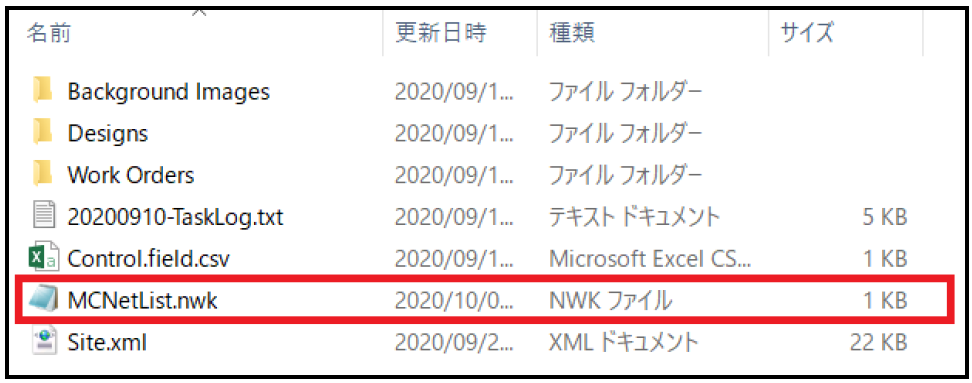
② 「MCNetList.nwk」ファイルをメモ帳で開きます
③ 重機リストが以下のように表示されているので、不要なものを削除します
重機名, チャンネル, ネットワークID (例:test1, 36, 6)
このとき、「チャンネル」が0になっているものや、上例のように3項目の記載がない場合は削除するようにしてください。
④ 変更後、上書き保存して、再度Siteworksから「重機リストの取得」をタップします
⑤ 正しい重機リストが表示されたら完了です
<Androidデバイス(TSC5など)の場合>
① デバイスとPCを有線で接続し、デバイス側でUSBの使用を「ファイル転送」に変更します
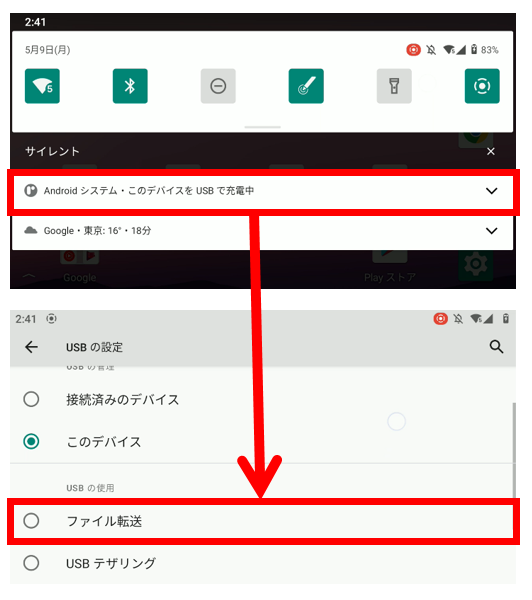
② PCのエクスプローラからデバイスを開きます
③ TSC5のフォルダの下記場所から、「MCNetList.nwk」ファイルを確認します。
場所:TSC5\内部共有ストレージ\TrimbleSync\Siteworks\Data\(プロジェクト名)
④「MCNetList.nwk」ファイルをPCのメモ帳で開きます
⑤ 重機リストが以下のように表示されているので、不要なものを削除します
重機名, チャンネル, ネットワークID (例:test1, 36, 6)
このとき、「チャンネル」が0になっているものや、上例のように3項目の記載がない場合は削除するようにしてください。
⑥ 変更後、上書き保存して、再度Siteworksから「重機リストの取得」をタップします
⑦ 正しい重機リストが表示されたら完了です
<注意>
ファイル編集をする場合、「MCNetList.nwk」ファイルが破損しているとマシンコントロール設定ができなくなる場合があります。よく注意して保存してください。

コメント
0件のコメント
サインインしてコメントを残してください。